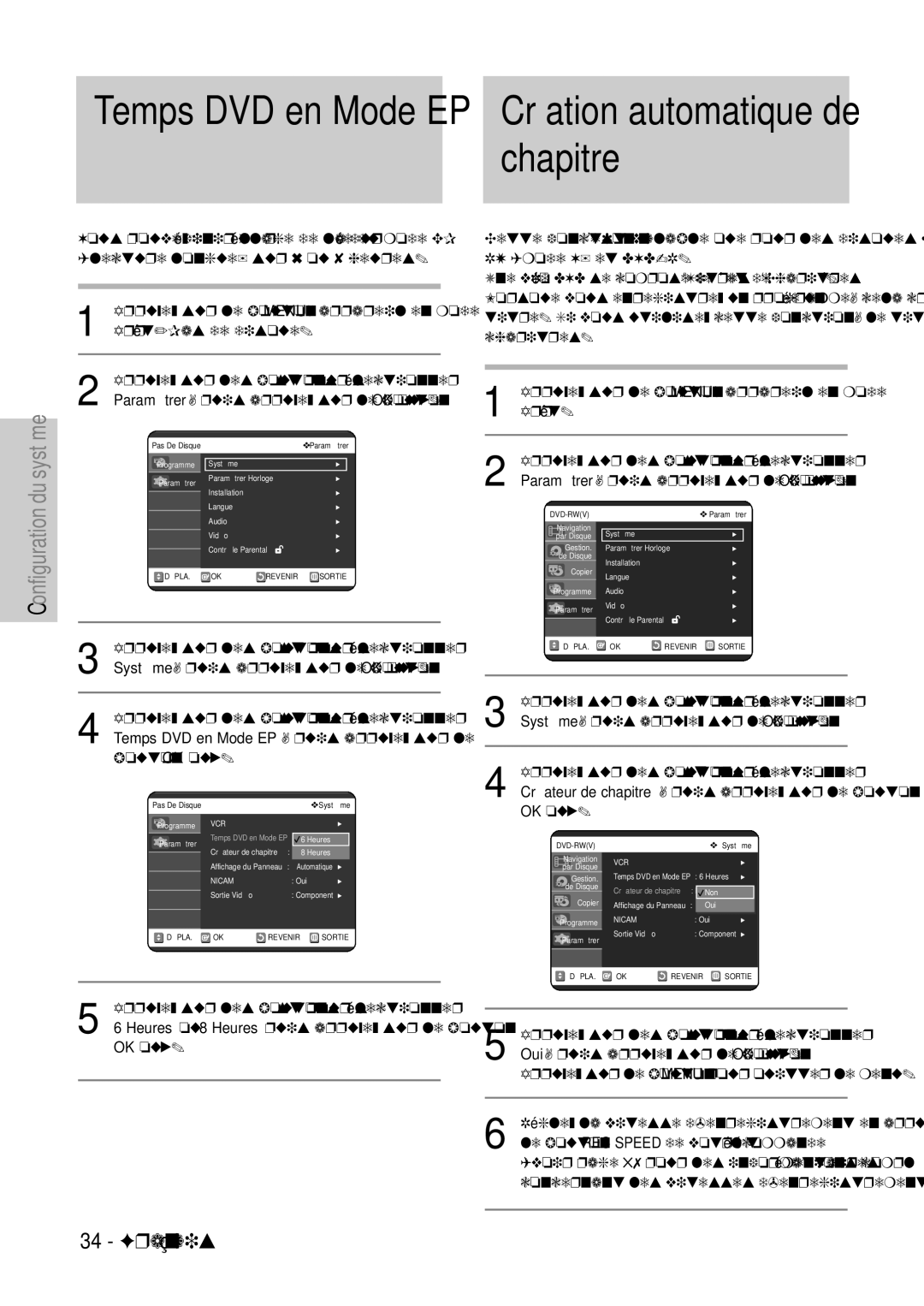DVD-VR320
Avertissement
Précautions
DVD-Video, Audio CD
Précautions
Comment tenir les disques
Évitez de toucher la surface dun Disque enregistré
CD-R et CD-RW
DVD vidéo
CD audio
Motion Jpeg n’est pas pris en charge
’utilisez pas les disques suivants
Protection
Table des matières
Au téléviseur par un câble RF
Avant d’enregistrer
Lecture d’une cassette VHS magnétoscope Alignement
Magnétoscope Système de recherche variable
Programmée Utilisation de la fonction ShowView
Avant de lire le guide
Caractéristiques
De base
Une panoplie d’options d’enregistrement
Utilisation d’un DVD-RW
Création dune liste de lecture DVD-RAM/-RW en mode VR
Utilisation d’un DVD-RAM
Utilisation d’un DVD-R
En cas de dysfonctionnement de la télécommande
Accessoires
Déballage
Réglage de la télécommande
Plateau de disques DVD
Boutons Prog
Panneau arrière
Ventilateur
Touche DVD
Touches de commande du téléviseur
Touche Timer REC
Touche F.ADV/SKIP Touches de lecture
Raccordement et configuration
Raccordez l’autre extrémité du câble RF au
Connectez le câble de lantenne
AV1 TV Au moyen d’un câ ble Pé ritel à 21 broches
Pé ritel à 21 broches
Fiche dentrée correspondante de votre téléviseur
Vidéo Composant Vidéo
Si votre récepteur A/V est équipé dun décodeur
Connexions du récepteur AV
Numérique Dolby, vous avez la possibilité de contourner
Connexion des périphériques
Boutons … / †,œ / √
Appuyez sur ce bouton de votre télécommande
Navigation dans le Menu de lécran
Bouton OK
Attendez que l’heure et la date exactes
Branchement et réglage automatique
Sélectionnez Pays à laide des touches …† œ √
’affichent automatiquement
Auto Horloge
Ré glage automatique de l’horloge
Appuyez sur œ √ pour sélectionner l’heure
Oui
Appuyez sur les boutons …† pour sélectionner
Tère suivant ou le Respectivement
Installation Manuelle
Apparaisse à l’écran
Appuyez sur le bouton OK pour sauvegarder le nom
Effacement d’une chaîne mémorisée
Modification du Tableau des chaînes réglées manuellement
Langue, puis appuyez sur le bouton OK ou √
Configuration des options de langue
Le menu Configuration de la langue s’affiche
’option de la langue souhaitée, puis appuyez sur
Sortie Numé rique
Configuration des options audio
Compression Dynamique
Vidé o, puis appuyez sur le bouton OK ou √
Format É cran
Le menu des options Vidéo s’affiche
Configuration du contrôle parental
Propos du niveau dé valuation
Systè me, puis appuyez sur le bouton OK ou √
Configuration du magnétoscope
Changement du code secret
VCR, puis appuyez sur le bouton OK ou √
Ré pé tition automatique
Dureé de la cassette
Lecture automatique
IPC Contrô le Intelligent de l’Image
Chapitre
Temps DVD en Mode EP Création automatique de
Appuyez sur les boutons …† pour sélectionner
Affichage frontal
Ton OK ou √
NICAM, puis appuyez sur le bouton OK ou √
Sortie Vidéo
Non ou Oui, puis appuyez sur le bouton OK ou √
’affiche
Mode Composant
Composant. Reportez-vous à la
Progressif
Annulation du balayage
Code de région pour DVD-Vidéo seulement
Les types de disque pris en charge sont les suivants
Disques non compatibles
Logo
Mise en marche initiale de l’appareil
Inséré, l’appareil demeure en mode arrêt
Plateau de disque
Avec magnétoscope affiche la liste des fichiers à
Utilisation du Disc Menu et du Title Menu
Utilisation des fonctions de recherche et de saut
Lecture par sauts
Lecture au ralenti Lecture par sauts
Lecture au ralenti
Accéder à une scène directement avec
’aide des touches …†
Les DVD-RAM/-RW mode VR, DVD-RW et
Lecture à répétition
Tion à l’aide des touches …†
Pour revenir en mode de lecture normale
Sé lection de la langue
Sélection de la langue et du sous-titrage
Utilisation de la touche Anykey
Appuyez sur la touche Anykey durant une
Utilisation de la touche Angle
Zoom avant
De caméra
Sélection à l’aide des touches …†œ √ puis
Appuyez sur la touche Marker durant une lecture
Lecture à partir d’un signet
Suppression d’un signet
Appuyez sur la touche Marker
Suppression d’un repère
Lecture à partir d’un repère
La barre de sélection à l’aide des touches œ √
Lecture d’un CD audio CD-DA
Boutons de la télécommande ser- vant à la lecture de CD
Lecture d’un CD audio CD-DA
Audio CDCD-DA Screen Elements
Lecture d’un disque
Éléments du menu MP3
Lecture Pistes
Mode Options de
De sélection à l’aide des touches œ √
Sélection à l’aide des touches …† œ √
Lecture d’un disque image
Sélectionnez une image en déplaçant la barre de
1Si vous appuyez sur la touche √ll l’écran du
DivX
Navigation par Disque
Appuyez sur le bouton OK ou √ pour sélectionner
Fichier avi DivX/XviD puis appuyez sur le bouton OK
Avance/rembobinage à vitesse variable
Alignement
Lecture image par image
Saut
Système de recherche variable
Bande à l’endroit de votre choix et appuyez sur la
Avant d’enregistrer
Disques inscriptibles
DVD-RWmode V/-R
Mode d’enregistrement
Formats d’enregistrement
DVD-RAM/-RWmode VR
Pause et reprise d’un enregistrement
Enregistrement du programme en cours de visionnage
Le mécanisme de protection Cprm
Enregistrement à partir d’un périphérique
Enregistrer par Minuterie
Enregistrement
Immédiat OTR
Le chiffre du compteur de la minuterie défile
Quitter sans sauvegarder le réglage actuel
Vitesse denregistrement DVD
Retour au menu précédent
Edition de la liste d’enreg- istrement programmée
Éditer , puis appuyez sur le bouton OK ou √
Sélectionnez Oui en déplaçant la barre de sélec
Suppression de la liste d’enregistrement pro- grammée
Cours d’enregistrement
Code ShowView
Utilisation de la fonction ShowView
ShowView, puis appuyez sur le bouton OK ou √
Si le programme et les horaires sont corrects
Avant de commencer l’enregistrement
ShowView Allongé
Compartiment à cassette du magnétoscope
Vérification de la durée restante
Fonctionnalités
Au magnétoscope
Regarder un autre canal
Copie directe du DVD au magnétoscope
Toscope et inversement
Copie du DVD au magnétoscope
OK ou √
Copier, puis appuyez sur le bouton OK ou √
Copie du magnétoscope au DVD
Copie directe du magnétoscope au DVD
Trouvé
Avec la touche Menu
Lecture de la Liste de
Avec la touche Title List
’écran Liste de Titres s’affiche
Éléments de l’écran de la Liste de Titres
Appuyez sur OK
Modification du nom d’un titre
Titre du titre sélectionné
Sélection à l’aide des touches …† puis appuyez
Verrouillage d’un titre par mesure de protection
Suppression d’un titre
Sur OK ou sur √
Suppression dune partie d’un titre
Présents sur le disque
Primer. L’image et l’heure de la position de départ
Appuyez sur la touche OK lorsque vous avez
Positionné le disque au début de la partie à sup
’affichent dans la sous-fenêtre de la position de
Création d’une nouvelle liste de lecture
Modifications avancées Liste de Lecture
Création d’une Liste de Lecture
Pour revenir au menu Éditer la Liste de Lecture
’écran Éditer la Liste de Lecture s’affiche
Lecture de titres dans la Liste de Lecture
Touche Play List
Avec la touche Menu
’aide des touches …†, puis appuyez sur OK ou sur √
’écran Renommer s’affiche
Édition d’une scène pour la Liste de Lecture
’écran Modifier une Scène s’affiche
Effectuez dabord les étapes 1 à 3 de la
Nouvelle position de fin de la scène
Chang., puis appuyez sur le bouton OK ou √
Dépla , puis appuyez sur le bouton OK ou √
Touche OK
Appuyez sur la touche OK
La fenêtre de cette scène s’affiche en jaune
Ajout., puis appuyez sur le bouton OK ou √
Copie d’un titre de la Liste de Lecture sur une bande vidéo
Suppr., puis appuyez sur le bouton OK ou √
Oui, puis appuyez sur le bouton OK
Suppression d’un titre de la Liste de Lecture
’aide des touches …†, puis appuyez sur OK ou sur
Liste de Lecture à la fin de cette opération
Modification du Nom du Disque
Touche Menu
Protection du Disque
Formatage du disque
Le disque est ensuite formaté
Finalisation du disque
DVD-mode VR
Annulation d’une finalisation de disque modes V et VR
Toutes les Listes de Titres sont supprimées
Suppression de toutes les Listes de Titres
La touche Menu
Appuyez sur le bouton OK ou √
Outils de référence
Dépannage DVD-VIDEO/DVD-RAM/-RW/-R
’icône Est
Configurés dans le
Pas Le disque est arrêté La télécommande ne
Affichée à l’écran
Problème Cause possible et solution
Entrée
Sortie
France
Paris Nord 66, rue des Vanesses BP 50116 Villepinte
Samsung Electronics France
Cet appareil est distribué par
AK68-00671F-00